Diseñador de afinidad: Cómo usar Grids
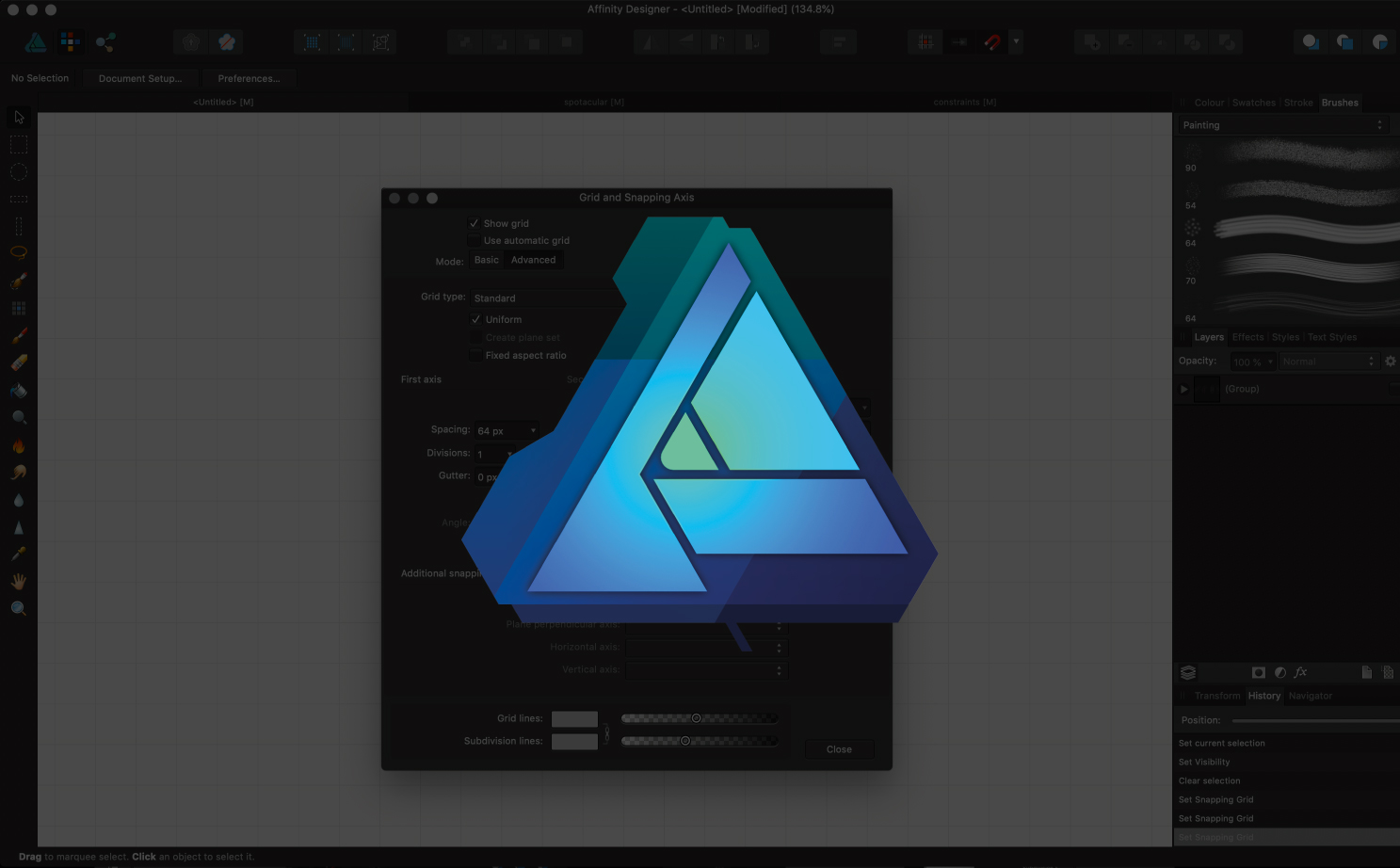
Affinity Designer es un conjunto de herramientas de edición de vectores disponibles para Mac y Windows, así como en el iPad . Proporciona un gran fundamento central entre los más básicos. software de diseño gráfico y lo costoso pero rico en características Nube creativa Suite, y ofrece una calidad increíble por el costo.
En este tutorial, vamos a ver cómo usar cuadrículas en el diseñador de afinidad para Mac. Cualquier diseñador sabrá que una comprensión sólida de Teoría de la rejilla Puede sacar algunas de las conjeturas del proceso de diseño. Utilizo cuadrículas en alrededor del 90 por ciento de mi trabajo: son útiles para todo, desde la provisión de directrices de construcción para logotipos, para garantizar la coherencia en las ilustraciones pesadas de detalle. Actividades de giro en y habilitando la opción 'Snap to Grid' lo ayuda a trazar líneas y formas de forma rápida y sencilla.
Siga leyendo para un resumen de cómo usar cuadrículas en el diseñador de afinidad, o ver el video de arriba para un mini tutorial para comenzar.
Haga clic en el icono en la parte superior derecha de cada imagen para ampliarla
01. Habilitando la cuadrícula
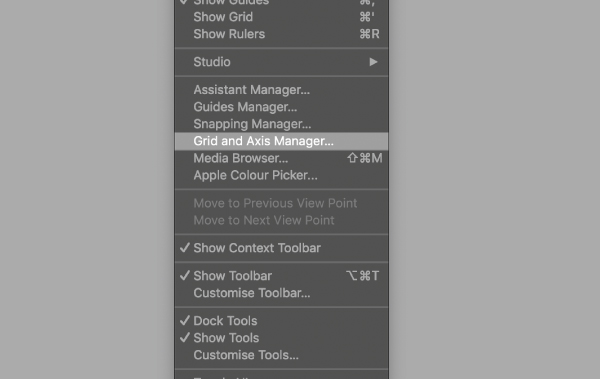
Para habilitar la cuadrícula, vaya a 'View & GT; Gerente de rejilla y eje '. Con el submenú abierto, puede marcar 'Mostrar cuadrícula'. También puede alternar la cuadrícula encendida y desactivada presionando cmd + ' . Encuentro poder alternar la cuadrícula es bastante útil cuando lo ilustran, para que pueda obtener más claridad.
02. Tweaking la cuadrícula
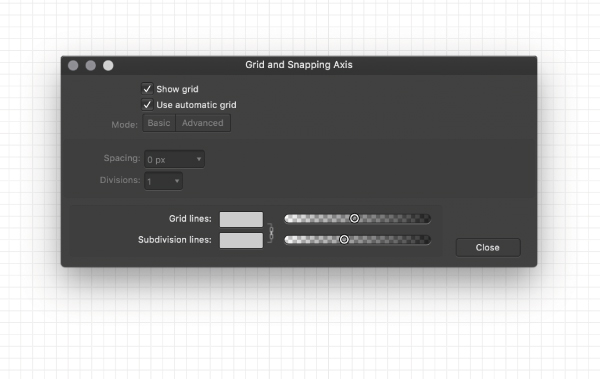
Para modificar su cuadrícula, desmarque la opción 'Grid automática'. Por lo general, mantengo mi espaciado a 5 mm, pero debe experimentar con diferentes tamaños para ver qué le convenga y su estilo de diseño. Solo tenga en cuenta que cuanto más grande sea el espaciado, menos detalle podrá entrar si está tomando su diseño en la cuadrícula.
04. Snap to Grid
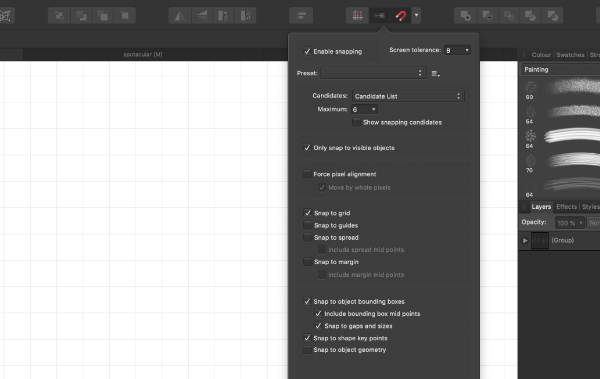
Al diseñar, habilito la rejilla. Esto se puede activar y desactivar, haciendo clic en el menú desplegable junto al elemento de ajuste en el menú de la barra superior. Con esto habilitado, las formas y los nodos de las herramientas de la pluma, la parcela se ajustará a su cuadrícula. Esta es una forma muy rápida de garantizar que sus diseños estén alineados como desee y mejore la precisión en Diseños de logotipos e ilustraciones.
03. Características avanzadas
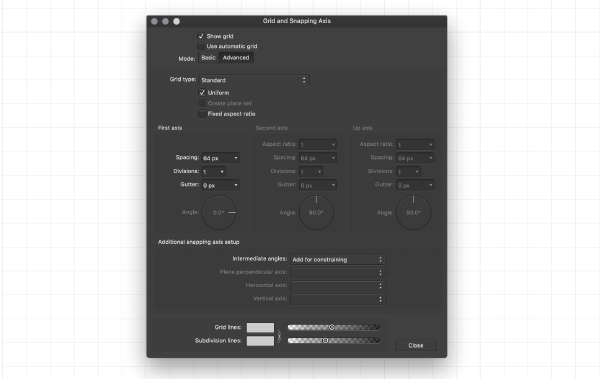
Al hacer clic en la opción 'Avanzado' Modo con expandir el menú para mostrarle una gran cantidad de otras opciones para que lo modifiquen. Por lo general, no toco ninguno de estos, pero es bueno tener la capacidad si la necesita. Hay varios tipos de cuadrícula que puede seleccionar; La cuadrícula isométrica es particularmente útil al hacer Arte 3d o tipo.
Leer más:
- Diseñador de afinidad: Cómo usar la persona de exportación.
- Diseñador de afinidad: Cómo usar el Pixel Persona
- Diseñador de afinidad: Cómo usar la herramienta de la pluma
Cómo - Artículos más populares
Cómo convertir la fotografía en la ilustración
Cómo Sep 14, 2025[dieciséis] (Crédito de la imagen: Cindy Kang) Comprender la mejor manera de convertir la fotografía en Ilustración abrir�..
Cómo dibujar un caballo
Cómo Sep 14, 2025[dieciséis] Página 1 de 2: Cómo dibujar un caballo: paso a paso Cómo dibujar un caball..
Cómo crear un personaje de videojuegos en Zbrush
Cómo Sep 14, 2025[dieciséis] Aquí estaré hablando del proceso de creación de Rey, un personaje que hice para el desafío más allá del humano en la..
Cómo crear una habilidad Alexa para su sitio
Cómo Sep 14, 2025[dieciséis] Muchos de nosotros ahora tenemos algún tipo de asistente de voz alrededor de la casa, ya sea un eco de Amazon, Apple Home..
Crea un material de azulejos en el diseñador de sustancias
Cómo Sep 14, 2025[dieciséis] Sustancia Diseñador es una excelente herramienta para crear todo tipo de materiales para su Arte 3d . Aquí, v..
Cómo montar su obra
Cómo Sep 14, 2025[dieciséis] Un montaje bien ejecutado es más que otro técnica de arte Para agregar a su cinturón de herramientas. Agrega..
Ilumina su trabajo 3D con luces de cúpula
Cómo Sep 14, 2025[dieciséis] El uso de luces de domo ha sido uno de los mayores avances en la creación de CGI durante la última década. Bañar una e..
Acelera su flujo de trabajo de textura
Cómo Sep 14, 2025[dieciséis] El guerrero es un proyecto personal que tuve la alegría de conceptar y diseñar. Quería crear un personaje que encarna e..
Categorías
- AI & Machine Learning
- Airpods
- Amazon
- Amazon Alexa & Amazon Echo
- Amazon Alexa & Amazon Echo
- Amazon Fire TV
- Amazon Prime Video
- Android
- Teléfonos Y Tabletas Android
- Android Phones & Tablets
- TV Android
- Apple
- Apple App Store
- Homekit De Apple & Apple HomePod
- Música De Apple
- Apple TV
- Mierda De Apple
- Aplicaciones Y Aplicaciones Web
- Apps & Web Apps
- Audio
- Chromebook & Chrome OS
- Chromebook & Chrome OS
- Cromecast
- Cloud & Internet
- Cloud & Internet
- Nube E Internet
- Hardware De Computadora
- Historial De La Computadora
- Cordón De Corte Y Transmisión
- Cord Cutting & Streaming
- Discord
- Disney +
- DIY
- Electric Vehicles
- Erientadores
- Esenciales
- EXPLAINERS
- Juego De Azar
- General
- Gmail
- Adjunto De Google Y Google Nest
- Google Assistant & Google Nest
- Google Chrome
- Google Docs
- Google Drive
- Google Maps
- Google Play Store
- Hojas De Google
- Google Slides
- Google TV
- Hardware
- HBO MAX
- Cómo
- Hulu
- Slang Y Abreviaturas De Internet
- IPhone Y IPad
- Kindle
- Linux
- Mac
- Mantenimiento Y Optimización
- Microsoft Edge
- Microsoft Excel
- Microsoft Office
- Microsoft Outlook
- Microsoft PowerPoint
- Equipos De Microsoft
- Microsoft Word
- Mozilla Firefox
- Netflix
- Interruptor Nintendo
- Paramount +
- PC GAMING
- Peacock
- Fotografía
- Photoshop
- PlayStation
- Privacidad Y Seguridad
- Privacy & Security
- Privacidad Y Seguridad
- Roundups Del Producto
- Programming
- Raspberry Pi
- ROKU
- Safari
- Teléfonos Y Tabletas Samsung
- Samsung Phones & Tablets
- Slack
- Inicio Inteligente
- Snapchat
- Redes Sociales
- Space
- Spotify
- Tinder
- Solución De Problemas
- TV
- Videojuegos
- Virtual Reality
- VPNS
- Navegadores Web
- WiFi Y Enrutadores
- Wifi & Routers
- Windows
- Windows 10
- Windows 11
- Windows 7
- XBOX
- YouTube & YouTube TV
- YouTube & YouTube TV
- ZOOM
- Explicadores







